Konfigurera frånvaromeddelande i Gmail!
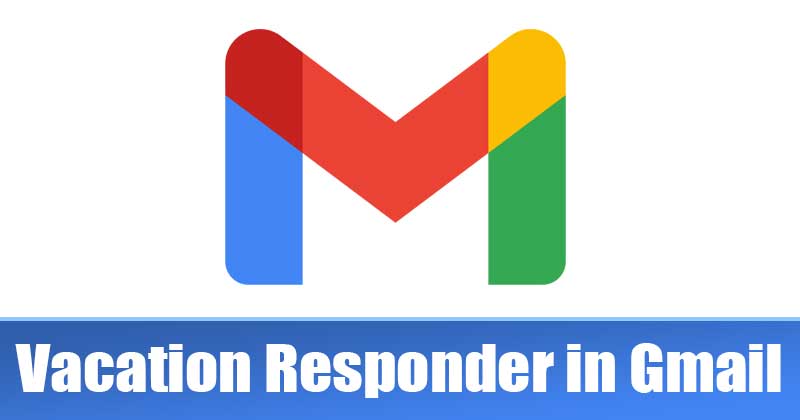
Gmail är just nu den mest populära e-posttjänsten där ute. Gmail har ett bättre användargränssnitt än alla andra e-posttjänster, och det erbjuder fler funktioner. Det är ett av de bästa e-postalternativen som finns för Android, iOS, Windows och macOS.
Med Gmail kan användare enkelt skicka och ta emot e-postmeddelanden, skicka filbilagor, etc. Inte bara det, utan den senaste Gmail-funktionen inkluderar även integration med chatttjänsterna som erbjuds av Google.
Gmail är också ett av de bästa valen för företag eftersom det erbjuder många funktioner som kan gynna en affärsperson. Du kan till exempel ställa in ett automatiskt svars-SMS, lägga till tillägg på Gmail, etc.
Idag ska vi prata om en annan bästa Gmail-funktion känd som “Vacation Responder”. Så låt oss kolla in vad Vacation Responder är i Gmail och hur man aktiverar det.
Vad är Vacation Responder i Gmail?
Vacation Responder är en användbar funktion som låter dig meddela folk när du inte kommer tillbaka till dem direkt. Om du till exempel kommer att vara borta från ditt Gmail-konto, som på semester, kan du konfigurera en semestersvarare.
På Vacation Responder måste du skriva ett meddelande som du vill skicka till andra när du är borta från ditt Gmail-konto. Så när folk skickar ett meddelande till dig kommer de att få ett e-postsvar som innehåller det du har skrivit i ditt autosvar för semestern.
Steg för att konfigurera Vacation Responder på Gmail
Det är ganska enkelt att konfigurera Vacation Responder i Gmail. Du måste implementera några av de enkla stegen nedan. Så låt oss kolla in hur du ställer in ett automatiskt frånvaromeddelande i Gmail.
Steg 1. Först och främst, logga in med ditt Gmail-konto från din dator.
Steg 2. Klicka nu på kugghjulsikonen, som visas i skärmdumpen nedan.

Steg 3. Från listan med alternativ, klicka på alternativet “Se alla inställningar”.
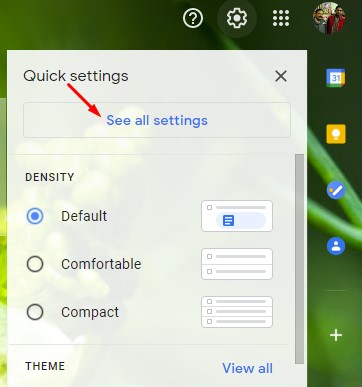
Steg 4. På fliken Allmänt, scrolla ner till botten och hitta alternativet “Vacation Responder”
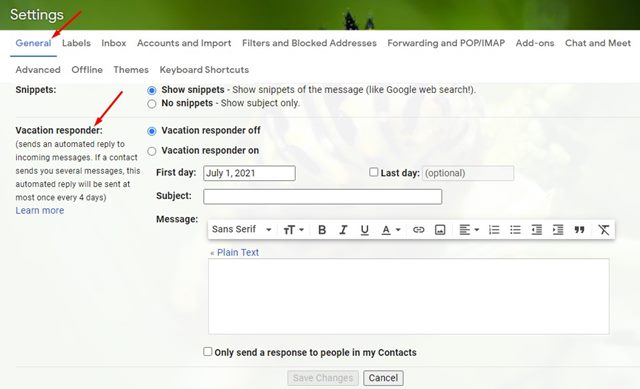
Steg 5. Välj “Semestersvar på” och ställ in första dagen och sista dagen. (Den första dagen är dagen du vill att autosvaret ska börja, och den sista dagen är slutdagen).
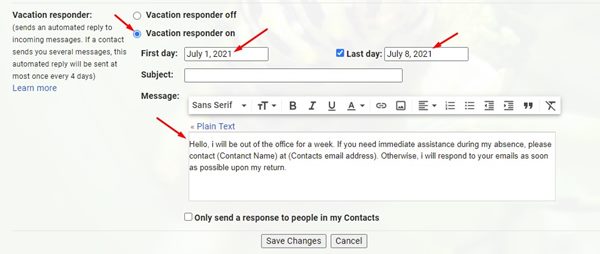
Steg 6. Ange sedan ämnet och ditt meddelande.
Steg 7. När du är klar klickar du på knappen “Spara ändringar”.
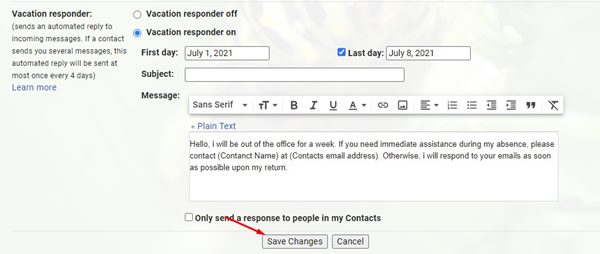
Det är allt! Du är färdig. Om du vill inaktivera semestersvararen, välj alternativet ‘Vacation responder off’ i steg nr. 5.
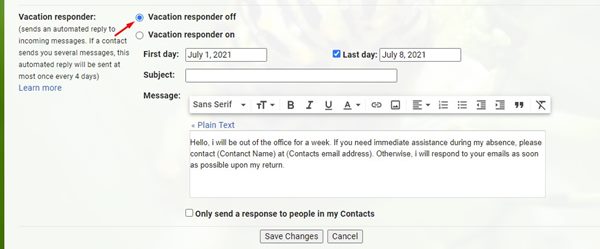
Så den här artikeln handlar om hur man ställer in en semestersvarare i Gmail. Jag hoppas att den här artikeln hjälpte dig! Dela det också med dina vänner. Om du har några tvivel relaterade till detta, låt oss veta i kommentarsfältet nedan.